windows十的开机自启关闭在哪里设置 win10开机启动项设置教程
更新时间:2023-11-04 08:58:18作者:yang
windows十的开机自启关闭在哪里设置,在使用Windows 10操作系统时,我们经常会遇到一些开机自启的软件或应用程序,这可能会影响到我们的电脑性能和使用体验,了解如何关闭或设置开机自启项是非常重要的。在Windows 10中,我们可以通过一些简单的步骤来完成这个设置。本文将为大家介绍如何在Windows 10中找到开机自启的设置,并进行相应的操作。让我们一起来探索这个过程吧!
方法如下:
1.
首先按键盘的“win键“,出现工具框后。点击左下角位置的“设置”,出现新的工具框后再进行下一步操作。

2.进入到“设置”的界面后,点击第二行第一个选项“应用”,进入到新的界面后再进行下一步操作。
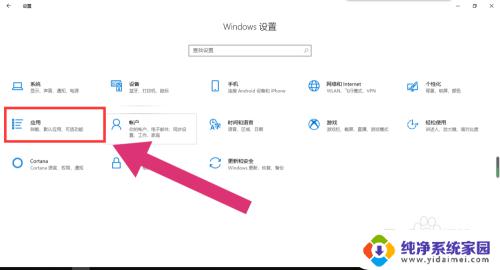
3.进入到“应用”的设置界面后,点击左侧工具栏中的最后一项“启动”。进入新的界面后再进行下一步操作。
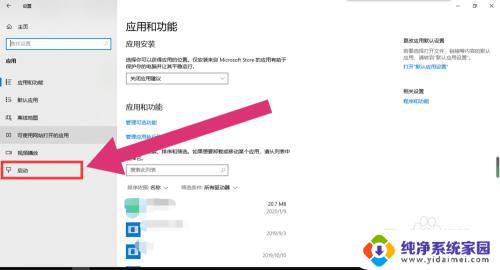
4.进入“启动项”的设置界面后,将可开机自启的应用后方的开关开启该应用就会开机自启。开关关闭则反之。
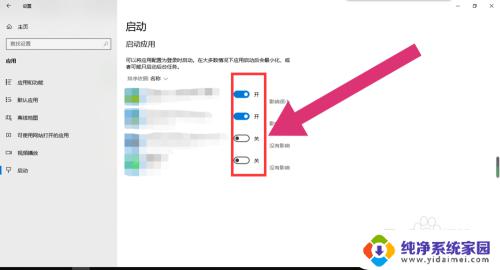
以上是关于在Windows 10中设置开机自启动项的全部内容,如果您还不清楚如何操作,请参照以上小编提供的步骤。希望对大家有所帮助,谢谢!
windows十的开机自启关闭在哪里设置 win10开机启动项设置教程相关教程
- 电脑软件开机启动项在哪里设置 win10开机启动项设置教程
- win10的开机启动项在哪里设置 win10开机启动项设置方法
- 关闭开机自动启动项怎么设置 win10怎么关闭开机启动程序
- win10自动启动项在哪里设置 win10开机启动项设置方法
- win10关闭开机自启动设置 Win10开机启动项关闭方法
- windows设置开机启动程序 Win10如何禁用开机自启动项设置
- 关闭开机自启动设置 Win10开机启动项关闭方法
- 如何关闭启动打开 Win10开机启动项设置教程
- win10开机自动启动文件夹 Win10开机自动启动在哪里设置
- win10关闭开机启动项怎么设置 win10怎么禁止开机启动项
- 怎么查询电脑的dns地址 Win10如何查看本机的DNS地址
- 电脑怎么更改文件存储位置 win10默认文件存储位置如何更改
- win10恢复保留个人文件是什么文件 Win10重置此电脑会删除其他盘的数据吗
- win10怎么设置两个用户 Win10 如何添加多个本地账户
- 显示器尺寸在哪里看 win10显示器尺寸查看方法
- 打开卸载的软件 如何打开win10程序和功能窗口